Cómo agregar y controlar un dispositivo multizona
Si tiene un dispositivo que ofrece funcionalidad multizona, puede utilizar el mando basado en Harmony Hub para crear una experiencia multizona. Por ejemplo, si va a hacer una fiesta en casa, puede usar el mando Harmony para activar zonas adicionales en el receptor ese día para que la música suene en toda la casa.
Harmony multizona
Cada zona se controla mediante sus propios comandos para evitar que el contenido de una zona interfiera con el que se reproduce en otra zona. Para ello, cada zona debe agregarse como dispositivo aparte en su cuenta de Harmony.
Agregar el dispositivo y la primera zona
- Seleccione MENÚ y luego Configuración de Harmony > Agregar/Editar dispositivos y actividades > DISPOSITIVOS.
- Seleccione AGREGAR DISPOSITIVO en la parte inferior, seleccione DISPOSITIVO MULTIMEDIA e introduzca el fabricante y el número de modelo del dispositivo.
- Harmony puede mostrar una notificación adicional basada en el dispositivo en cuestión, o puede agregar el dispositivo sin avisos previos, si todo es correcto.
- Una vez agregado, la aplicación Harmony le guiará por el proceso de comprobación del dispositivo, para verificar que se puede controlar debidamente.
- Este dispositivo controlará su primera zona.
- Inicie el software de escritorio MyHarmony y seleccione su mando a distancia en la Galería de mandos.
- A continuación, seleccione la pestaña Dispositivos y luego Agregar dispositivo.
- Introduzca el fabricante y el número de modelo de su dispositivo.

- Harmony puede mostrar una notificación adicional basada en el dispositivo en cuestión, o puede agregar el dispositivo sin avisos previos, si todo es correcto.
- Una vez agregado, la aplicación Harmony le guiará por el proceso de comprobar el dispositivo para garantizar que puede controlarse adecuadamente.
- Esta será su primera zona.
Agregar zonas adicionales al dispositivo
- Seleccione MENÚ y luego Configuración de Harmony > Agregar/Editar dispositivos y actividades > DISPOSITIVOS.
- Seleccione AGREGAR DISPOSITIVO en la parte inferior y seleccione DISPOSITIVO MULTIMEDIA.
- Introduzca el mismo fabricante y número de modelo, pero esta vez añada “(Zona #)” al final del número de modelo. Por ejemplo:
Agregar la segunda zona:
Nombre de fabricante: Denon
Número de modelo: AVR-3805 (Zona 2)
o
Agregar la tercera zona:
Nombre de fabricante: Denon
Número de modelo: AVR-3805 (Zona 3) - Termine de agregar este dispositivo de modo similar al de la primera zona.
- Este dispositivo controlará su segunda zona.
- Repita estos pasos para controlar zonas adicionales, incrementando el número de la zona cada vez para cada zona disponible admitida por el dispositivo.
Para usar correctamente varias zonas a la vez, debe crear una actividad para cada zona. Por ejemplo, la zona 1 podría ser parte de la actividad Ver TV en la sala y la zona 2 podría ser la actividad Escuchar música en el jardín. Para que ambas funcionen al mismo tiempo, y sin tener que apagar dispositivos en una actividad al pasar de una a otra, debe ajustar la configuración de encendido del dispositivo.
- Inicie el software de escritorio MyHarmony y seleccione su mando a distancia en la Galería de mandos.
- A continuación, seleccione la pestaña Dispositivos y luego Agregar dispositivo.
- Introduzca el fabricante y el número de modelo de su dispositivo.

- Introduzca el mismo fabricante y número de modelo, pero esta vez añada “(Zona #)” al final del número de modelo. Por ejemplo:
Agregar la segunda zona:
Nombre de fabricante: Denon
Número de modelo: AVR-3805 (Zona 2)
o
Agregar la tercera zona:
Nombre de fabricante: Denon
Número de modelo: AVR-3805 (Zona 3)
- Termine de agregar este dispositivo de modo similar al de la primera zona.
- Este dispositivo controlará su segunda zona.
- Repita estos pasos para controlar zonas adicionales, incrementando el número de la zona cada vez para cada zona disponible admitida por el dispositivo.
Para usar correctamente varias zonas a la vez, debe crear una actividad para cada zona. Por ejemplo, la zona 1 podría ser parte de la actividad Ver TV en la sala y la zona 2 podría ser la actividad Escuchar música en el jardín. Para que ambas funcionen al mismo tiempo, y sin tener que apagar dispositivos en una actividad al pasar de una a otra, debe ajustar la configuración de encendido del dispositivo.
Ajustar la configuración de encendido
Al cambiar de actividad, Harmony apaga automáticamente de modo predeterminado cualquier dispositivo no asociado a la actividad recién seleccionada. Por ejemplo, al pasar de la actividad Ver TV a la actividad Escuchar música, Harmony apagará los dispositivos que no se usen en ambas actividades (en este ejemplo se apagarían el televisor y el descodificador).
Para ejecutar más de una actividad a la vez se debe cambiar la configuración de los dispositivos, para que permanezcan encendidos al cambiar de actividad. Al configurar dispositivos para que permanezcan encendidos cuando se cambie de actividad, se evitarán apagados involuntarios y será posible, por ejemplo usar y controlar simultáneamente Ver TV (en la sala) y Escuchar música (en el jardín).
Siga el procedimiento descrito a continuación para cada una de las zonas añadidas a su cuenta de MyHarmony:
- Seleccione MENÚ y luego Configuración de Harmony > Agregar/Editar dispositivos y actividades > DISPOSITIVOS.
- Pulse el dispositivo (Zona) que quiera editar y seleccione CONFIGURACIÓN DE ENCENDIDO.
- Seleccione DEJAR DISPOSITIVO SIEMPRE ENCENDIDO, PERO APAGAR AL PULSAR EL BOTÓN DE APAGADO y luego pulse > en la esquina superior derecha.
- En la pantalla ¿Qué hace para encender y apagar su [nombre de dispositivo]?, pulse > para continuar sin cambiar la configuración actual.
- En la pantalla Configuración de encendido, seleccione ENCENDER
- Seleccione el comando de encendido para abrir la lista de comandos disponibles. Si existe un comando "Main Zone On", selecciónelo. Si no existe, use < para regresar a la pantalla anterior manteniendo el comando de encendido predeterminado.
- Repita el mismo procedimiento para APAGAR, y busque y seleccione el comando ‘Main Zone Off’ si está disponible.
El receptor AV y Zona 2 (y/u otras zonas) están ahora correctamente configurados. Ahora puede usar simultáneamente actividades para las demás zonas.
Al cambiar de actividad, Harmony apaga automáticamente de modo predeterminado cualquier dispositivo no asociado a la actividad recién seleccionada. Por ejemplo, al pasar de la actividad Ver TV a la actividad Escuchar música, Harmony apagará los dispositivos que no se usen en ambas actividades (en este ejemplo se apagarían el televisor y el descodificador).
Para ejecutar más de una actividad a la vez se debe cambiar la configuración de los dispositivos, para que permanezcan encendidos al cambiar de actividad. Al configurar dispositivos para que permanezcan encendidos cuando se cambie de actividad, se evitarán apagados involuntarios y será posible, por ejemplo usar y controlar simultáneamente Ver TV (en la sala) y Escuchar música (en el jardín).
Siga el procedimiento descrito a continuación para cada una de las zonas añadidas a su cuenta de MyHarmony:
- Inicie sesión en el software de escritorio MyHarmony y seleccione su mando a distancia en la Galería de mandos.
- Seleccione la pestaña Dispositivos y la (Zona) cuya configuración de encendido quiera modificar.
- Seleccione Cambiar la configuración del dispositivo, Configuración de encendido y Siguiente.

- Seleccione Quiero mantener encendido este dispositivo cuando cambio de actividad y apagarlo únicamente cuando pulse el botón Off.
- Acuérdese de sincronizar el mando tras realizar cualquier cambio.
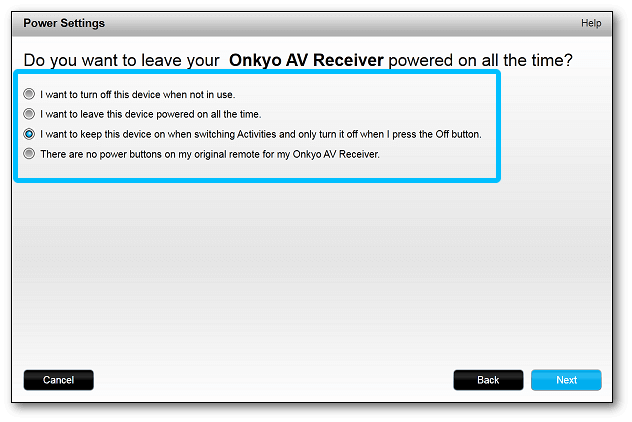
Información adicional
En resumen:
- Agregue cada zona como dispositivo aparte del AVR principal (Zona 2, Zona 3, etc.).
- Cambie la configuración de encendido de todos los dispositivos para que permanezcan encendidos a menos que se pulse el botón OFF.
- Cree una actividad para cada zona (si la zona 2 es para escuchar música en el jardín, cree una actividad para eso).
Ejemplos de nombres de zona:
- Zona 1
- Zona 2
- Zona 3
- AVR jardín
- AVR sótano
- AVR salita
- AVR piscina


